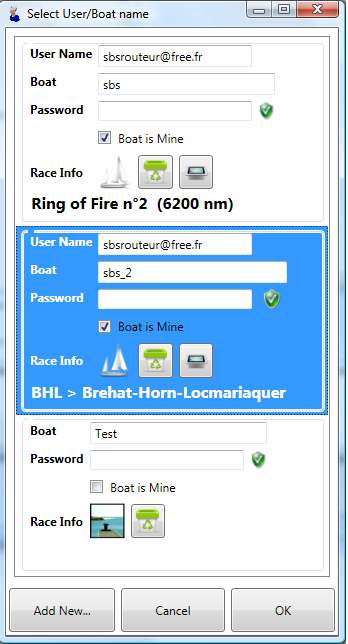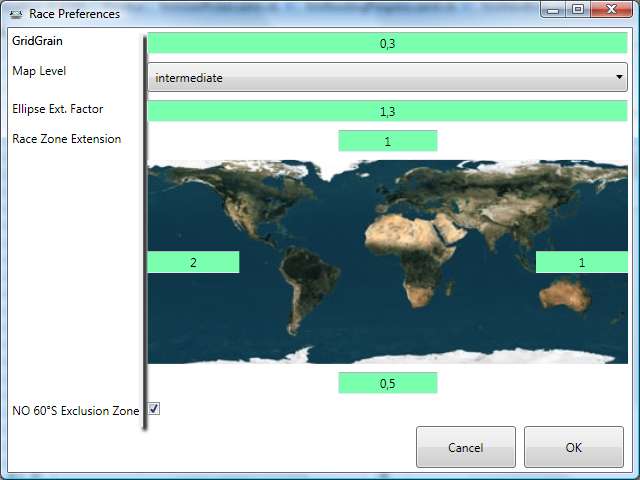Routeur : Différence entre versions
| (79 révisions intermédiaires par 5 utilisateurs non affichées) | |||
| Ligne 1 : | Ligne 1 : | ||
= Routeur = | = Routeur = | ||
| + | |||
| + | {{Languages}} | ||
| + | |||
== Installation == | == Installation == | ||
| − | L'installation se fait simplement en exécutant le | + | L'installation se fait simplement en exécutant le Setup à télécharger depuis le fil du routeur sur le forum : [[http://www.virtual-winds.org/forum/index.php?/topic/6388-sbs-routeur-pour-vlm/] sbsRouteur pour VLM] |
| − | |||
| − | |||
| + | Le Setup installera les dossiers et fichiers suivants : | ||
* Routeur : Dossier de base de l'application | * Routeur : Dossier de base de l'application | ||
** Grib2 : Dossier pour la récupération et le traitement des données météo | ** Grib2 : Dossier pour la récupération et le traitement des données météo | ||
| − | ** Gshhs : Dossier de stockage des fichiers des | + | ** Gshhs : Dossier de stockage des fichiers des côtes des îles et continents |
** Routeur : Dossier de stockage de l'application | ** Routeur : Dossier de stockage de l'application | ||
== Configuration == | == Configuration == | ||
| − | |||
| − | |||
| − | |||
| − | |||
| − | |||
| − | |||
| − | |||
| − | |||
| − | |||
| − | |||
| − | |||
| − | |||
| − | |||
| − | |||
| − | |||
| − | |||
| − | |||
| − | |||
| − | |||
| − | |||
| − | |||
| − | |||
| − | |||
| − | |||
| − | |||
| − | |||
| − | + | == Utilisation == | |
| + | === Introduction === | ||
| + | ==== Lancement sélection d'un bateau ==== | ||
| + | Au lancement de l'application, l'écran suivant vous demande de choisir un boat pour naviguer:<BR> | ||
| + | <table> | ||
| + | <tr><td> | ||
| + | [[Image:SelectUser.jpg]] | ||
| + | </td> | ||
| + | <td> | ||
| + | Mettre dans login et password votre nom utilisateur vlm et mot de passe VLM. <BR>Lorsque le mot de passe VLM est validé, le petit écusson vert apparait. <BR>Quand le bateau est en course, l'icône voilier est affichée, sinon c'est l'icône ponton.<BR><BR> | ||
| + | La poubelle permet de supprimer un boat.<BR><BR> | ||
| + | La table à carte permet de modifier les préférences de routage de la course. | ||
| + | </td> | ||
| + | </tr> | ||
| + | </table> | ||
| + | |||
| + | Pour ajouter un nouveau bateau cliquer sur le bouton AddNew. | ||
| + | |||
| + | ==== Ajout d'un bateau à la liste des bateaux enregistrés ==== | ||
| + | |||
| + | Pour ajouter un nouveau bateau saisir un nom de joueur (c'est une adresse email), ainsi que le mot de passe correspondant. La liste des bateaux (incluant ceux en boatsitting) est affichée:<BR> | ||
| + | [[Image:FrmNewBoat.jpg]]<BR> | ||
| − | + | Sélectionner le bateau à ajouter dans la liste, puis cliquer sur OK pour l'ajouter à la liste des bateaux enregistrés | |
| − | + | ==== Modification des paramètres de routage de la course ==== | |
| − | + | La fenêtre de paramétrage de la course se présente comme ceci:<BR> | |
| − | + | <table><tr><td> | |
| − | + | [[Image:RacePrefs.jpg]]</td> | |
| + | <td> | ||
| + | *'''GridGrain''' : Finesse de routage | ||
| + | *'''MapLevel''' : Niveau de détail de la carte pour le calcul des collisions (intermediate est un bon compromis en général) | ||
| + | *'''EllipseExtensionFactor''' : Paramètre qui détermine quelle surface est à prendre en compte pour calculer le routage entre le point de départ et l'arrivée. (En gros l'excentricité de l'éllipse dont le grand axe va de la position courante à l'arrivée, et dont l'exentricité est cette valeur). Laisser 1.3, si vous ne savez pas quoi mettre la dedans, surtout pas de valeur inférieure à 1, sinon pas de routage.... | ||
| + | *'''Race Zone Extension''' : Le routeur calcule tout seul la surface de la carte en fonction de la course. Mais parfois, cela ne suffit pas. Saisir en degrés, l'extension requise dans chaque direction. | ||
| + | *'''NO 60°S Exclusion''' : Lorsque cette case est cochée, le routeur n'arrête pas le routage à 60°S, qui est la zone d'exclusion standard pour les tours du monde. | ||
| + | </td></tr></table> | ||
| + | |||
| + | ==== Routage ==== | ||
| + | |||
| + | |||
| + | Le routeur dispose de deux modes de routage:<BR> | ||
| + | * [[Routage par Grille]] | ||
| + | * [[Routage par Isochrone]] | ||
| + | |||
| + | Le premier, plus précis est beaucoup plus long. Le second qui utilise une heuristique étudie beaucoup moins de routes, et donc produit un résultat plus rapidement. Les deux évitent les cotes, et iles (dans la limite de la résolution GridGrain donnée en paramètre de la course) | ||
| − | La fenêtre de l'application se présente comme ceci : | + | La fenêtre de l'application se présente comme ceci :<BR> |
| − | [[Image:Ecran1.jpg]] | + | [[Image:Ecran1.jpg|thumb]] |
| − | L'application | + | L'application a 3 onglets : |
| − | + | * 2DViewer : La vue de l'image : | |
| − | |||
| − | *2DViewer : La vue de l'image: | ||
**Rose des vents avec Cap du bateau, sens du vent et force du vent | **Rose des vents avec Cap du bateau, sens du vent et force du vent | ||
** Zone d'infos position de la souris | ** Zone d'infos position de la souris | ||
| Ligne 65 : | Ligne 76 : | ||
*** Distance de cette position au prochaine WP | *** Distance de cette position au prochaine WP | ||
*** Liste des dernières variations de classement | *** Liste des dernières variations de classement | ||
| − | |||
| − | |||
| − | |||
| − | |||
** Classement actuel et chrono de vacation | ** Classement actuel et chrono de vacation | ||
** Zone d'information du moteur du routeur | ** Zone d'information du moteur du routeur | ||
| Ligne 75 : | Ligne 82 : | ||
** Carte | ** Carte | ||
*** Déplacement de la carte avec click-drag de la souris | *** Déplacement de la carte avec click-drag de la souris | ||
| − | *** Zoom avant / arrière avec la roulette | + | *** Zoom avant/arrière avec la roulette |
| − | * | + | * Speed / Position : Donne les infos de position/vitesse et angle et force du vent depuis la dernière communication avec le serveur |
| − | ** Grille du haut meilleure route temporaire en cours de calcul | + | * Route Tables |
| − | ** Grille du bas meilleure route lors du cycle de calcul précédent | + | ** Grille du haut : meilleure route temporaire en cours de calcul |
| + | ** Grille du bas : meilleure route lors du cycle de calcul précédent | ||
| − | === | + | === La barre de menu et de contrôles === |
| − | En haut | + | En haut de la fenêtre se trouvent les menus suivants : |
| − | # | + | [[Image:Controles.jpg]] |
| − | # | + | |
| − | # | + | #[[Menu Action]] : Pour faire faire quelque chose au programme |
| − | + | #[[Menu Information]] : Donne des information sur le routage, la carto... | |
| − | # | + | #[[Menu Display]] : Pour configurer l'affichage |
| + | #[[Menu Meteo]] : Pour afficher la météo | ||
| + | #[[Menu Routes]] : Pour configurer la route du Pilototo | ||
| + | #Combo des WP : Liste des WP de la course en cours. Choisir le WP de routage ''avant'' de lancer le calcul | ||
| + | #Estime allure : Saisir une allure dans la première zone, et une durée en minute, puis cliquer sur redraw, pour voir s'afficher la route correspondante à allure constante depuis la position actuelle du bateau | ||
| + | |||
| + | === Envoyer des ordres de pilotage === | ||
| + | |||
| + | Le routeur permet de contrôler le bateau pour envoyer des ordres au serveur VLM et définir la route à suivre. Il permet aussi de programmer le Pilote Automatique. | ||
| + | <BR> | ||
| + | #[[Conduire le bateau depuis le routeur]] | ||
| + | #[[Menu Routes]] | ||
| + | #[[Pilotage Simple du bateau]] | ||
=== Exemple de routage === | === Exemple de routage === | ||
| − | Par exemple sur la route du thé, voici un exemple de ce que donne le routeur: | + | Par exemple sur la route du thé, voici un exemple de ce que donne le routeur : |
[[Image:Exroutage.jpg]] | [[Image:Exroutage.jpg]] | ||
| + | |||
| + | ''On ne voit pas la souris, mais elle était au bout de la route rouge''<br /> | ||
| + | Donc on voit: | ||
| + | |||
| + | # la route qui passe par les WP<br /> | ||
| + | # la meilleur route temporaire du calcul en cours<br /> | ||
| + | # la meilleure route du point de départ du routage vers le point ou se trouve la souris. | ||
| + | # la route en suivant l'allure demandée (ici 50° pendant 1000 minutes) | ||
| + | # récapitulatif de la route sous la souris et de la meilleur route (si elle a été calculée) | ||
| + | # Indicateur de progression du calcul de routage | ||
| + | |||
| + | Les tableaux indiquent les points de parcours de la route sous la forme : | ||
| + | Jusqu'à telle heure ; tenir tel cap ; ce qui amènera à telle distance du but | ||
| + | |||
| + | == Table de résultat de routage == | ||
| + | |||
| + | Une fois le routage terminé, on peut voir le routage dans page autorouteur : | ||
| + | [[Image:PageRoutage.jpg]] | ||
| + | |||
| + | Les deux tableaux indiquent: | ||
| + | * La meilleure route temporaire pour le cycle de calcul en cours | ||
| + | * La meilleure route calculée lors du cycle de calcul précédent | ||
| + | <BR> | ||
| + | Chaque route est décrite comme un liste d'étapes à cap constant: | ||
| + | * Le cap à suivre | ||
| + | * La vitesse (à la fin du segment) | ||
| + | * L'heure d'arrivée au bout de cette étape | ||
| + | * Le point d'arrivée de l'étape | ||
| + | * La voile ''(mais dans VLM on en utilise qu'une donc on peut oublier cette colonne)'' | ||
| + | * La force et la direction du vent à la fin de l'étape | ||
| + | * La distance au point de fin du segment ''(mis à jour à chaque vac)'' | ||
| + | * Le cap vrai pour atteindre le point de fin du segment ''(mis à jour à chaque vac)'' | ||
| + | * La distance du point de fin du segment à l'arrivée | ||
| + | |||
| + | == Les fichiers générés == | ||
| + | |||
| + | Lors de son exécution, le routeur génère des fichiers que vous pouvez supprimer s'il vous gênent (bien entendu, losque le programme n'est pas en cours d'exécution).<BR> | ||
| + | Ces fichiers sont : | ||
| + | Dans %APPDATA%\sbs: | ||
| + | * RouteurRI_xxx.ini : Fichier d'information de course, avec les information de course fournies par le serveur | ||
| + | <br><br> | ||
| + | Dans %APPDATA%\sbs\Routeur: | ||
| + | * Track_''xxx''_''yyy''.dat : la trace du bateau y sur la course x. | ||
| + | * BestRoutex.csv : La meilleure route calculée est sauvée dans ce fichier | ||
| + | * TempRoutex.csv : la route temporaire en cours | ||
| + | * fgrib''xxxxx'' : fichier temporaire méteo | ||
| + | * ri_''xxx''.xml : Préférences de course | ||
| + | * Tiles : Dossier qui contient les bouts de carte | ||
| + | |||
| + | Les fichiers bestroute et temproute sont là pour permettre de ne pas devoir attendre trop longtemps en cas de plantage du programme au mauvais moment. Le dernier fichier non vide contient les infos affichées à l'écran peu avant le plantage. | ||
| + | |||
| + | Il n'est pas indispensable d'effacer ces fichiers avant de lancer un calcul. | ||
| + | |||
| + | Ces fichiers sont stockés dans le répertoire %APPDATA%\sbs\Routeur. (sisi, vous pouvez taper ça dans l'explorateur windows et ça fonctionne) | ||
| + | |||
| + | [[Catégorie:Routeur (sbs)]] | ||
Version actuelle datée du 16 novembre 2016 à 05:54
Sommaire
Routeur
| Language: |
[[::Routeur|Français]] • [[::Routeur/es|español]] • [[::Routeur/en|English]] |
Installation
L'installation se fait simplement en exécutant le Setup à télécharger depuis le fil du routeur sur le forum : [[1] sbsRouteur pour VLM]
Le Setup installera les dossiers et fichiers suivants :
- Routeur : Dossier de base de l'application
- Grib2 : Dossier pour la récupération et le traitement des données météo
- Gshhs : Dossier de stockage des fichiers des côtes des îles et continents
- Routeur : Dossier de stockage de l'application
Configuration
Utilisation
Introduction
Lancement sélection d'un bateau
Au lancement de l'application, l'écran suivant vous demande de choisir un boat pour naviguer:
|
Mettre dans login et password votre nom utilisateur vlm et mot de passe VLM. |
Pour ajouter un nouveau bateau cliquer sur le bouton AddNew.
Ajout d'un bateau à la liste des bateaux enregistrés
Pour ajouter un nouveau bateau saisir un nom de joueur (c'est une adresse email), ainsi que le mot de passe correspondant. La liste des bateaux (incluant ceux en boatsitting) est affichée:
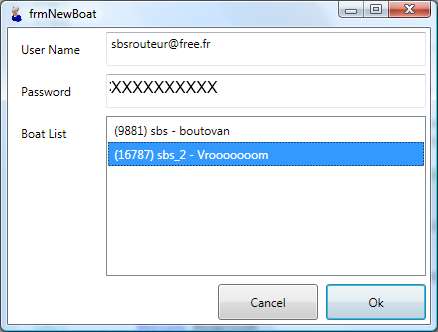
Sélectionner le bateau à ajouter dans la liste, puis cliquer sur OK pour l'ajouter à la liste des bateaux enregistrés
Modification des paramètres de routage de la course
La fenêtre de paramétrage de la course se présente comme ceci:
Routage
Le routeur dispose de deux modes de routage:
Le premier, plus précis est beaucoup plus long. Le second qui utilise une heuristique étudie beaucoup moins de routes, et donc produit un résultat plus rapidement. Les deux évitent les cotes, et iles (dans la limite de la résolution GridGrain donnée en paramètre de la course)
La fenêtre de l'application se présente comme ceci :
L'application a 3 onglets :
- 2DViewer : La vue de l'image :
- Rose des vents avec Cap du bateau, sens du vent et force du vent
- Zone d'infos position de la souris
- Position courante de la souris sur la carte
- Distance de cette position au prochaine WP
- Liste des dernières variations de classement
- Classement actuel et chrono de vacation
- Zone d'information du moteur du routeur
- Indique à chaque vacation les direction et la force du vent
- Indique en cours de routage la progression du routage, toutes les minutes
- Carte
- Déplacement de la carte avec click-drag de la souris
- Zoom avant/arrière avec la roulette
- Speed / Position : Donne les infos de position/vitesse et angle et force du vent depuis la dernière communication avec le serveur
- Route Tables
- Grille du haut : meilleure route temporaire en cours de calcul
- Grille du bas : meilleure route lors du cycle de calcul précédent
En haut de la fenêtre se trouvent les menus suivants :

- Menu Action : Pour faire faire quelque chose au programme
- Menu Information : Donne des information sur le routage, la carto...
- Menu Display : Pour configurer l'affichage
- Menu Meteo : Pour afficher la météo
- Menu Routes : Pour configurer la route du Pilototo
- Combo des WP : Liste des WP de la course en cours. Choisir le WP de routage avant de lancer le calcul
- Estime allure : Saisir une allure dans la première zone, et une durée en minute, puis cliquer sur redraw, pour voir s'afficher la route correspondante à allure constante depuis la position actuelle du bateau
Envoyer des ordres de pilotage
Le routeur permet de contrôler le bateau pour envoyer des ordres au serveur VLM et définir la route à suivre. Il permet aussi de programmer le Pilote Automatique.
Exemple de routage
Par exemple sur la route du thé, voici un exemple de ce que donne le routeur :
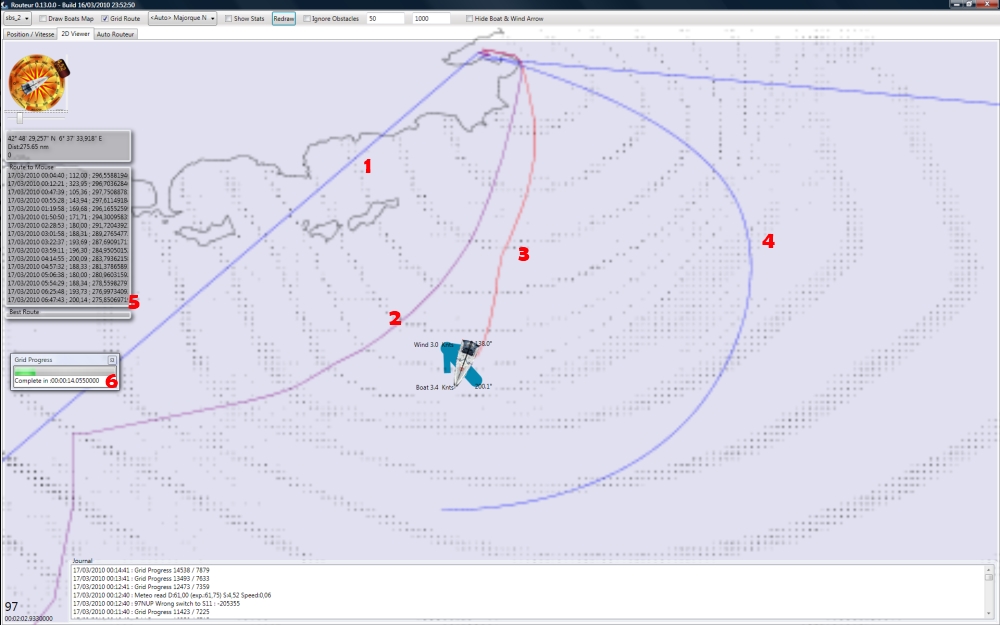
On ne voit pas la souris, mais elle était au bout de la route rouge
Donc on voit:
- la route qui passe par les WP
- la meilleur route temporaire du calcul en cours
- la meilleure route du point de départ du routage vers le point ou se trouve la souris.
- la route en suivant l'allure demandée (ici 50° pendant 1000 minutes)
- récapitulatif de la route sous la souris et de la meilleur route (si elle a été calculée)
- Indicateur de progression du calcul de routage
Les tableaux indiquent les points de parcours de la route sous la forme : Jusqu'à telle heure ; tenir tel cap ; ce qui amènera à telle distance du but
Table de résultat de routage
Une fois le routage terminé, on peut voir le routage dans page autorouteur :
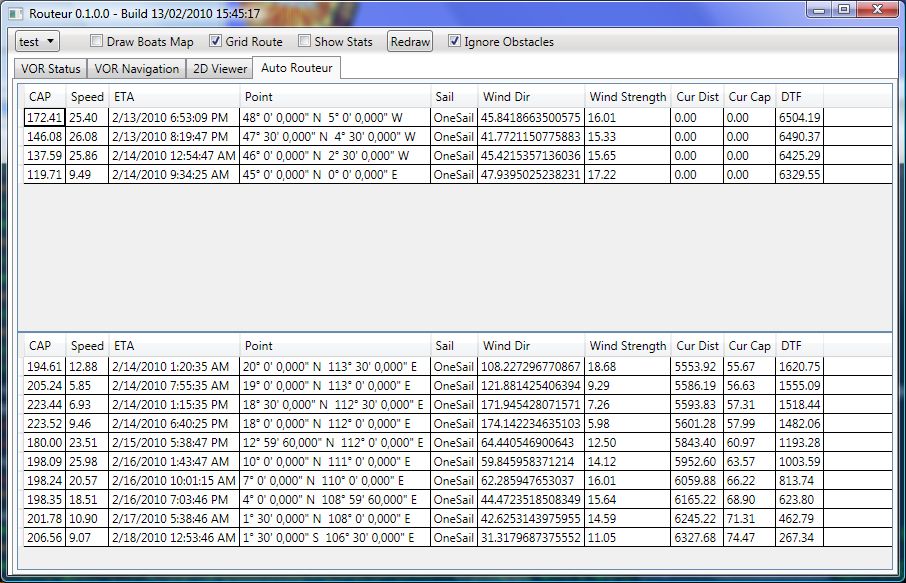
Les deux tableaux indiquent:
- La meilleure route temporaire pour le cycle de calcul en cours
- La meilleure route calculée lors du cycle de calcul précédent
Chaque route est décrite comme un liste d'étapes à cap constant:
- Le cap à suivre
- La vitesse (à la fin du segment)
- L'heure d'arrivée au bout de cette étape
- Le point d'arrivée de l'étape
- La voile (mais dans VLM on en utilise qu'une donc on peut oublier cette colonne)
- La force et la direction du vent à la fin de l'étape
- La distance au point de fin du segment (mis à jour à chaque vac)
- Le cap vrai pour atteindre le point de fin du segment (mis à jour à chaque vac)
- La distance du point de fin du segment à l'arrivée
Les fichiers générés
Lors de son exécution, le routeur génère des fichiers que vous pouvez supprimer s'il vous gênent (bien entendu, losque le programme n'est pas en cours d'exécution).
Ces fichiers sont :
Dans %APPDATA%\sbs:
- RouteurRI_xxx.ini : Fichier d'information de course, avec les information de course fournies par le serveur
Dans %APPDATA%\sbs\Routeur:
- Track_xxx_yyy.dat : la trace du bateau y sur la course x.
- BestRoutex.csv : La meilleure route calculée est sauvée dans ce fichier
- TempRoutex.csv : la route temporaire en cours
- fgribxxxxx : fichier temporaire méteo
- ri_xxx.xml : Préférences de course
- Tiles : Dossier qui contient les bouts de carte
Les fichiers bestroute et temproute sont là pour permettre de ne pas devoir attendre trop longtemps en cas de plantage du programme au mauvais moment. Le dernier fichier non vide contient les infos affichées à l'écran peu avant le plantage.
Il n'est pas indispensable d'effacer ces fichiers avant de lancer un calcul.
Ces fichiers sont stockés dans le répertoire %APPDATA%\sbs\Routeur. (sisi, vous pouvez taper ça dans l'explorateur windows et ça fonctionne)